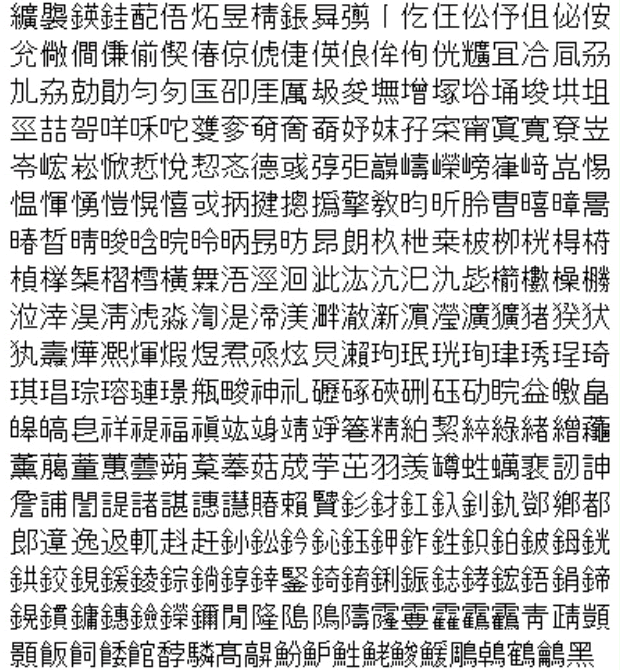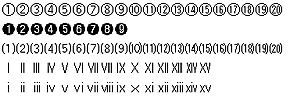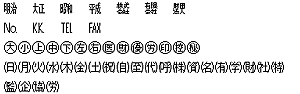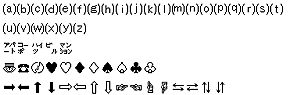ご利用ガイド
賞味期限を過ぎても大丈夫でしょうか?
賞味期限を過ぎても大丈夫でしょうか?
この期限を過ぎても、すぐに食べられなくなるわけではありませんが、おいしくお召し上がりいただくために期限内にお召し上がりいただくことをおすすめします。
なお、賞味期限後の製品をお召し上がりになったことによる不測の事態につきましては、弊社と致しましては一切責任を負いかねますので予めご了承ください。
メールアドレスの変更方法
【 PCをご利用の方 】 【 スマートフォンをご利用の方 】メールアドレスの変更方法
※cookie にて会員IDとパスワードを保存している場合、ステップ2の画面は表示されず、マイページ画面が表示されます。
なお、「このメールアドレスは登録できません」と表示された場合、過去に同じメールアドレスでご登録された場合がございます。
お手数をお掛け致しますが、新しいメールアドレスでご登録いただきますか、ログイン画面内の「会員IDがわからない方はこちら」または「パスワードがわからない方はこちら」をご活用ください。
※cookie にて会員IDとパスワードを保存している場合、ステップ2の画面は表示されず、マイページ画面が表示されます。
なお、「このメールアドレスは登録できません」と表示された場合、過去に同じメールアドレスでご登録された場合がございます。
お手数をお掛け致しますが、新しいメールアドレスでご登録いただきますか、ログイン画面内の「会員IDがわからない方はこちら」または「パスワードがわからない方はこちら」をご活用ください。
メールマガジンの停止方法
【 PCをご利用の方 】 【 スマートフォンをご利用の方 】メールマガジンの停止方法
※cookie にて会員IDとパスワードを保存している場合、ステップ2の画面は表示されず、マイページ画面が表示されます。
※ 非会員様及び上記の6ステップのいずれかで不明点がある方は、「こちら」をクリック後、そのまま空メールをお送りください。
※cookie にて会員IDとパスワードを保存している場合、ステップ2の画面は表示されず、マイページ画面が表示されます。
※ 非会員様及び上記の6ステップのいずれかで不明点がある方は、「こちら」をクリック後、そのまま空メールをお送りください。
ラッピングサービスについて
【 PCをご利用の方 】 【 スマートフォンをご利用の方 】ラッピングサービスについて
ラッピングを希望する場合は、「希望する」を選択の上、ご注文手続きをお願いいたします。
ラッピングを希望する場合は、「希望する」を選択の上、ご注文手続きをお願いいたします。
お届け先を海外へご検討されている方について
< 配送可能地域 > < 配送スケジュール >お届け先を海外へご検討されている方について
そのため、海外発送へ向けた専用の通販サイトを開設しています。
当サイトを活用していただければ、海外発送(海外転送)業者を活用せず海外へお送りすることが可能ですので、下記のURLよりご活用ください。
https://kodama-sg.com
・マレーシア
・フィリピン
・シンガポール
・中国
・台湾
・韓国
※送料には、ご注文の総重量に対する送料と手数料が含まれます。
※費用(輸入税、VAT)配送料に加えて、輸入税、VAT(付加価値税)、通関手数料などが必要になる場合があります。
※開通手数料につきましては、必要に応じて税金や税関などの追加料金を支払う必要があります。
※輸入手数料の額は固定されていませんが、通常、価格や商品の種類などに基づいて計算されます。
お手元に商品が届くまでに通常1〜2週間かかりますが、お住まいの国の状況により異なりますので、予めご了承ください。
新規会員登録後「このメールアドレスは登録できません」と表示される場合
ご利用になられない文字(環境依存文字・機種依存文字)について
弊社からのメールが届かない場合について
弊社からのメールが届かない場合について
当サイトからお送りしたメールの受信が確認できない際は、以下の内容をお確かめください。
メールアドレスが正しく入力されていないと、配信されたメールがお手元に届きません。
メールアドレスの入力にお間違いがないかご確認ください。
■メールソフトの設定が違っている
お客様の設定によっては、ご利用されているメールソフト、メールサービス、セキュリティソフトの設定により自動的に、「迷惑メールフォルダ」や「ごみ箱」へ移行される場合がございます。
「迷惑メールフォルダ」や「ごみ箱」に、弊社からのメールが紛れていないかご確認ください。
■キャリアメールアドレスの場合、ドメイン設定を行っている
迷惑メールの対策などでドメイン指定を行っている場合、メールが受信できない場合がございます。
「@kodama-kenko.jp」の受信設定をお願い致します。
各携帯キャリアのドメイン指定、及び解除設定については、下記よりご確認ください。
NTT docomoをご利用の方はこちら
auをご利用の方はこちら
UQ mobileをご利用の方はこちら
SoftBankをご利用の方はこちら
Y!mobileをご利用の方はこちら
■フリーメールアドレスをご利用の方は、各お使いのメールソフトのヘルプをご確認ください。
Gmailをご利用の方はこちら
Yahoo!メールをご利用の方はこちら
AOLメールをご利用の方はこちら
iCloud Mailをご利用の方はこちら
Outlookをご利用の方はこちら
※ahomo、pova、LINEMOをご利用の方は、お使いのメールソフトのヘルプをご確認ください。
「お客様の声」の記入方法について
【 PCをご利用の方 】 【 スマートフォンをご利用の方 】「お客様の声」の記入方法について
私たちにとって、『お客様の声』をいただくことが何よりもの励みになります。
ぜひ、お声をお聞かせください!
さらに、『お客様の声』を投稿していただいたお客様には感謝の気持ちとして300ポイント※1をプレゼントいたします。
※1:ポイントの付与は、当サイトにてインターネット会員へご登録された上での記入が条件となります。
※cookie にて会員IDとパスワードを保存している場合、ステップ2の画面は表示されず、マイページ画面が表示されます。
※「コメントを書く」は、商品発送後表示されます。
※名前またはニックネームは、公開しても問題ないお名前を入力してください。
※「評価」は選択式です。
※ポイント反映までにお時間がかかる場合がございます。
※コメントに対するポイントの発行は、一注文につき一回のみとなります。
同時に購入した商品全てにコメントをご記入いただいた場合も、投稿一回分のポイントが発行されます。
※cookie にて会員IDとパスワードを保存している場合、ステップ2の画面は表示されず、マイページ画面が表示されます。
※「コメントを書く」は、商品発送後表示されます。
※名前またはニックネームは、公開しても問題ないお名前を入力してください。
※「評価」は選択式です。
※コメントに対するポイントの発行は、一注文につき一回のみとなります。
同時に購入した商品全てにコメントをご記入いただいた場合も、投稿一回分のポイントが発行されます。
クーポンコードの使用方法について
【 PCをご利用の方 】 【 スマートフォンをご利用の方 】クーポンコードの使用方法について
見出し「クーポン利用」欄にありますクーポンコードを入力後「適用」ボタンをクリックしてください。
なお、「適用」ボタンを押さずに商品をご購入してしまうと、クーポンが適用されずに商品をご購入することになりますのでご注意ください。
見出し「クーポン利用」欄にありますクーポンコードを入力後「クーポンを適用する」ボタンをタップしてください。
なお、「クーポンを適用する」ボタンを押さずに商品をご購入してしまうと、クーポンが適用されずに商品をご購入することになりますのでご注意ください。